Disney Plus на Tizen
Когда вы прокручиваете приложения, доступные в меню вашего приложения на вашем Samsung TV, вы сможете легко найти и открыть приложение Disney Plus. Приложение Disney Plus дает своим подписчикам возможность погрузиться в свою старую историю Диснея. Он также имеет доступ к самым последним постановкам на простом щелчке кнопки. Однако, если вы пойдете, чтобы открыть приложение и увидеть, что оно не работает, как должно. Так что читайте дальше, чтобы исправить это.
Disney Plus не работает на Samsung TV: 11 простых исправлений
Ваш потоковой сеанс был прерван, и вы не можете просто отпустить это. В этой статье мы подробно описываем самые простые исправления, когда Disney Plus не работает на телевизорах Samsung.
1. Убедитесь, что ваш Samsung TV совместим с Disney Plus
Приложение Disney Plus работает только с моделями Samsung Smart TV с 2016 года или более поздней версии, и все они управляют Samsung Tizen OS. Вы можете проверить год и версию операционной системы вашего Samsung TV на их веб -сайте здесь.
Если ваш телевизор до 2016 года, ваши единственные реальные варианты – заменить телевизор или добавить потоковую палку. Очевидно, что потоковая палка – более дешевый и более простой вариант.
Вы можете сыграть Disney Plus на любом телевизоре (умный или иным образом), добавив палку Fire TV или потоковую палку Roku. Оба просты в использовании и имеют все основные потоковые приложения. Если у вас уже нет предпочтений, я бы пошел с огненным телевидением в основном для управления голосовой голосовой платой Fire Stick Alexa.






18.05.2023 20:56
2. Силовой цикл ваш Samsung TV
Часто проблемы приложений вызваны случайными телевизионными сбоями. Как и в случае с большинством проблем с программным обеспечением, лучшее решение – выключить и снова.
Самый простой способ перезагрузки телевизионных приложений Samsung – это перезапустить весь телевизор. Однако, когда вы нажимаете кнопку питания на дистанционном дистанционном управлении, на самом деле не выключает телевизор. Вместо этого он отправляет его в режим ожидания, который не заставит перезагрузку вашего активного приложения.
Есть два разных способа принудительного перезапуска телевизора Samsung.
Перезагрузите телевизор с помощью пульта
Этот первый метод – самый простой, предполагая, что у вас есть отдаленная удобная.
- Убедитесь, что ваш телевизор включен (не в режиме ожидания).
- Держите кнопку питания дистанционного управления. Телевизор сразу же выключится, но вы должны сохранить его, пока питание не вернется.
- Нажмите кнопку «Домой.
- Откройте приложение, которое вы пытались перезапустить.
Поскольку это перезагрузило все ваши приложения и само телевидение, ваше приложение должно работать нормально снова. Если нет, у нас все еще есть еще несколько хитростей, чтобы попробовать.
Перезагрузите телевизор вручную
Второй способ перезагрузить телевизор – это питание вручную. Этот метод не требует удаленного, так что он должен быть возможен для всех. Вы также можете использовать этот процесс на интеллектуальных телевизорах без самсунг, так что это одно из немногих повсеместно применимых решений в этом списке.
- Отключите шнур питания вашего телевизора от розетки или защиты от стены.
- Подождите две минуты.
- Подключите телевизор и включите его.
- Нажмите кнопку «Домой.
- Выберите приложение, которое вы пытались перезапустить.
Как и в случае приведенного выше метода, велосипедный велосипед перезапускает каждое приложение плюс сама операционная система телевизора. Это умная версия первого предложения, которую люди дают для каждого компьютера: попробуйте отключить и снова снова.
3. Проверьте скорость интернета
Медленный Интернет часто может вызвать проблемы с буферизацией с Disney Plus и другими приложениями видео и потокового видео. В крайних случаях ваш интернет может быть слишком медленным или ненадежным, чтобы даже подключаться к серверам Disney Plus.
Вы можете сделать тест на скорость в Интернете на своем компьютере или телефон. Убедитесь, что устройство, которое вы используете, находится в той же сети, что и ваш телевизор. Для вашего телефона это также означает отключение мобильных данных и подключение только к Wi-Fi.
Вам понадобятся скорость не менее 3-4 Мбит / с для стандартной потоковой передачи и 5-8 Мбит / с для HD. Если ваши скорости медленнее, вам нужно:
- Проверьте источники помех (e.г., Слишком много стен между вашим маршрутизатором и телевизором).
- Перезагрузите свой маршрутизатор (См. Следующий раздел).
- Свяжитесь с вашим интернет -провайдером Чтобы увидеть, есть ли в вашем регионе проблемы с сетью.
Disney Plus на Tizen
Когда вы прокручиваете приложения, доступные в меню вашего приложения на вашем Samsung TV, вы’сможет легко найти и открыть приложение Disney Plus. Приложение Disney Plus дает своим подписчикам возможность погрузиться в свою старую историю Диснея. Он также имеет доступ к самым последним постановкам на простом щелчке кнопки. Однако, если вы пойдете, чтобы открыть приложение и увидеть, что оно не работает, как должно. Так что читайте дальше, чтобы исправить это.
Disney Plus не работает на Samsung TV: 11 простых исправлений
Ваш потоковой сеанс был прерван, и вы можете’t просто отпусти это. В этой статье мы’LL подробности самые простые исправления, когда Disney Plus не работает на телевизорах Samsung.
Оглавление показывать
1. Убедитесь, что ваш Samsung TV совместим с Disney Plus
Приложение Disney Plus работает только с моделями Samsung Smart TV с 2016 года или более поздней версии, и все это работает Samsung’S Tizen OS. Вы можете проверить год и версию операционной системы вашего Samsung TV на их веб -сайте здесь.
Если ваш телевизор до 2016 года, ваши единственные реальные варианты – заменить телевизор или добавить потоковую палку. Очевидно, что потоковая палка – более дешевый и более простой вариант.
Вы можете сыграть Disney Plus на любом телевизоре (умный или иным образом), добавив палку Fire TV или потоковую палку Roku. Оба просты в использовании и имеют все основные потоковые приложения. Если у вас уже нет предпочтения, я’D Идите с огненным телевизором в основном для управления голосовым голосом Alexa.






18.05.2023 20:56
2. Силовой цикл ваш Samsung TV
Часто проблемы приложений вызваны случайными телевизионными сбоями. Как и в случае с большинством проблем с программным обеспечением, лучшее решение – выключить и снова.
Самый простой способ перезагрузки телевизионных приложений Samsung – это перезапустить весь телевизор. Однако, когда вы нажимаете кнопку питания на дистанционном дистанционном управлении, он не’t на самом деле выключите телевизор. Вместо этого он отправляет его в режим ожидания, который выиграл’T заставите перезагрузку вашего активного приложения.
Есть два разных способа принудительного перезапуска телевизора Samsung.
Перезагрузите телевизор с помощью пульта
Этот первый метод – самый простой, предполагая, что у вас есть отдаленная удобная.
- Убедитесь, что ваш телевизор включен (не в режиме ожидания).
- Держите свой пульт’S питания кнопка. Телевизор сразу же выключится, но вы должны сохранить его, пока питание не вернется.
- Нажмите кнопку «Домой.
- Откройте приложение, которое вы пытались перезапустить.
Поскольку это перезагрузило все ваши приложения и само телевидение, ваше приложение должно работать нормально снова. Если нет, мы’У еще есть еще несколько хитростей, чтобы попробовать.
Перезагрузите телевизор вручную
Второй способ перезагрузить телевизор – это питание вручную. Этот метод не делает’Т требуется пульт, так что это должно быть возможно для всех. Вы также можете использовать этот процесс на интеллектуальных телевизорах без самсунга, так что он’S Один из немногих повсеместно применимых решений в этом списке.
- Отключите свой телевизор’S мощный шнур из розетки на стене или защитника.
- Подождите две минуты.
- Подключите телевизор и включите его.
- Нажмите кнопку «Домой.
- Выберите приложение, которое вы пытались перезапустить.
Как и в случае приведенного выше метода, велосипедный велосипед перезапускает каждое приложение плюс сама операционная система телевизора. Это’S Смарт -телевизионная версия первого предложения, которую люди дают людям для каждого компьютера: попробуйте выключить и снова снова.
3. Проверьте скорость интернета
Медленный Интернет часто может вызвать проблемы с буферизацией с Disney Plus и другими приложениями видео и потокового видео. В крайних случаях ваш интернет может быть слишком медленным или ненадежным, чтобы даже подключаться к серверам Disney Plus.
Вы можете сделать тест на скорость в Интернете на своем компьютере или телефон. Убедитесь, что устройство, которое вы используете, находится в той же сети, что и ваш телевизор. Для вашего телефона это также означает отключение мобильных данных и подключение только к Wi-Fi.
Ты’Получите необходимость скорости не менее 3–4 Мбит / с для стандартной потоковой передачи и 5–8 Мбит / с для HD. Если ваши скорости медленнее, вы’нужно:
- Проверьте источники помех (e.г., Слишком много стен между вашим маршрутизатором и телевизором).
- Перезагрузите свой маршрутизатор (См. Следующий раздел).
- Свяжитесь с вашим интернет -провайдером Чтобы увидеть, есть ли проблемы сети или вам нужно обновление.
4. Перезагрузите свой маршрутизатор
Часто проблема в вашей местной сети Wi-Fi, а не с вашим телевизором или приложением Disney Plus.
Вместо того, чтобы пытаться отладить каждую потенциальную сетевую проблему, это’S легче просто перезапустить всю свою сеть, чтобы увидеть, все ли все это. Ты’LL обычно хочу делать это в любом случае раз в месяц или около того, чтобы ваша сеть была в лучшем случае функционировать.
Прежде чем продолжить, убедитесь, что никто в вашем доме активно не использует Интернет. Этот процесс отключит все сетевые и интернет -подключения в течение примерно пяти минут во время перезагрузки.
Хорошо, пусть’S Начните.
- Отключите кабель питания от вашего маршрутизатора и модем.
- Подождите 30 секунд.
- Подключите кабели питания обратно.
- Подождите несколько минут, пока модем и маршрутизатор загрузится.
Как только ваш телевизор снова подключится к сети, попробуйте запустить приложение Disney+. Если скорость вашей сети была медленной, когда вы их тестировали, это также хорошее время для проведения другого теста. Перезапуск вашего маршрутизатора часто на короткое время повышает ваши скорости, но он выиграл’T Исправьте каждую основную проблему.
5. Обновление прошивки Samsung TV
Так же, как обновления приложений, обновления прошивки часто устраняют проблемы с телевизионными приложениями для вас.
Samsung Smart TV по -прежнему обновляется автоматически, но у них также есть возможность вручную принуждать обновление прошивки. Это не должно’это необходимо, но приятно иметь в случае, если автоматическое обновление не удастся, не сказав вам.
- Нажмите кнопку «Домой» на телевизоре Samsung’S пульт дистанционного управления, чтобы открыть Smart Hub.
- Нажмите настройки в меню Smart Hub.
- Выберите вкладку «Обновление программного обеспечения».
- Нажмите «Обновление сейчас».
- Подождите, пока загрузка закончит.
- Установите обновление после инструкций на экране.
Как только прошивка будет обновлена, попробуйте приложение Disney+ снова.
6. Очистить свой кеш приложений Disney Plus
Вместо того, чтобы переустановить приложение, телевизоры Samsung позволяют очистить приложение’S кеш. Это эквивалент очистки файлов cookie в вашем интернет -браузере, и часто он решает случайные сбои в приложении.
- Нажмите кнопку «Домой» на телевизоре Samsung’S пульт дистанционного управления, чтобы открыть Smart Hub.
- Нажмите настройки в меню Smart Hub.
- Выберите вкладку «Приложения».
- Нажмите на системные приложения.
- Выберите приложение Disney+.
- Нажмите Clear Cache.
- Нажмите OK, чтобы подтвердить.
7. Переустановить приложение Disney Plus
Очистка кеша исправляет большинство сбоев приложений, но иногда вам нужно сделать полную переустановку. Чтобы сделать это, вы’Поездка на то, чтобы удалить приложение, а затем переустановить его.
Как удалить приложение Disney Plus
- Нажмите кнопку «Домой» на дистанционном дистанционном управлении Samsung TV.
- Выберите приложения в меню на экране.
- Нажмите настройки.
- Перейдите к приложению Disney+.
- Выберите DELETE.
- Нажмите Delete во всплывающем окне, чтобы подтвердить.
Как переустановить приложение Disney Plus
- Нажмите кнопку «Домой» на дистанционном дистанционном управлении Samsung TV.
- Выберите приложения в меню на экране.
- Выберите значок поиска (увеличительное стекло) на экране приложений.
- Введите Disney Plus в поле поиска.
- Нажмите кнопку Установки.
Теперь попробуйте приложение Disney+ снова. Ты’LL необходимо ввести информацию’T перенесите из предыдущей установки.
8. Выключите VPN
Те из вас, кто дон’T Использование виртуальной частной сети (VPN) может игнорировать этот шаг. Если ты не ДОН’не знаю, что такое VPN, вы’Re, вероятно, не использует один.
Большинство видео приложений и потоковых служб пытаются заблокировать трафик VPN. Если вы’запустив VPN, который Disney Plus сумел заблокировать, вы, вероятно, выиграли’У вас есть доступ к вашему потоковому контенту. Самый простой способ проверить это – выключить VPN и попробовать соединение снова.
9. Попробуйте Disney Plus на другом устройстве
Мы’охватывает почти все, что мы можем попробовать на самом телевизоре. Прежде чем прибегнуть к нашему самым радикальному варианту, пусть’S посмотри, насколько широко распространена проблема. Попробуйте открыть Disney+ на вашем компьютере или любое другое устройство в вашей сети.
Если Disney Plus работает на других ваших устройствах, но не на вашем телевизоре, это’Время связаться с поддержкой Samsung.
Но если Disney Plus’T, работая на любом из ваших устройств, проблема может быть с вашей учетной записью Disney Plus или с Disney’S серверы.
10. Проверьте состояние сервера Disney Plus
Вы можете использовать DownDetector, чтобы проверить, есть ли у других пользователей в вашей области проблемы с Disney Plus. В большинстве случаев отключения Disney+ локальные и быстро зафиксированы.
Если вы можете’не найдите что -нибудь на Downdetector, это’S, вероятно, время связаться с Disney Plus для получения дополнительной информации. Они’У LL есть более актуальная информация, чем я могу предоставить в этой статье.
11. Фабрика сбросит свой телевизор
С тех пор, как мы’я попробовал все простые исправления, это’Время попробовать один последний вариант: сброс заводов. Это стереть все ваши настройки телевизора, в том числе для вашего приложения Disney+. Стирая все настройки и данные приложений, однако, это может решить проблемы с потоковым приложением.
- Нажмите кнопку «Домой» на телевизоре Samsung’S пульт дистанционного управления, чтобы открыть Smart Hub.
- Перейдите в меню настроек.
- Откройте вкладку общего. (Или поддержка -> самостоятельная диагностика на некоторых телевизорах.)
- Выберите сброс. Если вы’RE попросил вывод, введите свой PIN -код или по умолчанию 0000.
- Подтвердите процесс сброса, нажав OK.
Теперь попробуйте запустить приложение Disney+ еще раз еще раз. Это должно было исправить практически любую проблему с программным обеспечением или прошивкой, которая могла бы предотвратить работу Disney Plus на вашем Samsung TV.
Что’S Далее?
Samsung’S Tizen OS предлагает много контроля над вашими потоковыми приложениями, что великолепно, когда Disney+ или Paramount Plus прекращает работу над телевизорами Samsung. Когда Disney Plus не делает’Т работа над телевизорами Vizio, там’S очень мало, что вы можете сделать. Но дополнительная сила, как всегда, сопровождается дополнительными проблемами.
У Samsung TVs есть много продвинутых функций, которые я люблю, но у них также есть доля ошибок. Помимо проблем с приложением, иногда объем Samsung TV застрял, или Samsung Smart Hub продолжает обновлять в цикле. Но это проблемы на другой день.
Disney Plus на Tizen?
Перво -на первый взгляд, это’Важно отметить, что Disney Plus совместим с большинством телевизоров Samsung, которые были выпущены в 2016 году или позже. Что’S Потому что Вы можете получить только Disney Plus на моделях Samsung TV, которые используют операционную систему Tizen. Это не’T Работа с моделями, которые запускают ОС Orsay или встроенный веб-браузер.
Что имеет Tizen TV? Скрытый секрет многогранного предложения Samsung Smart TV – Samsung Electronics’ Умная операционная система (ОС) Tizen. Tizen-это веб-ОС, основанная на Linux, открытую для всех, и поддерживает ряд устройств, включая Телевизоры, мобильные устройства, Домашние приборы и даже вывески.
Могу ли я получить Disney Plus на Samsung Smart TV?
СвязанныйПосты
Почему моя встроенная хромекаст не работает?
Как мне не разбить свой Chromecast из моей учетной записи Google?
Почему выиграл’T мои Windows 10 подключаются к Wi-Fi?
Что бесплатно с Apple TV?
Disney+ доступен прямо сейчас на Samsung Smart TVs Произведено с 2016 года в текущую линейку. … Roku Streaming Devices, Amazon Fire TV, Xbox One, PS4 и Apple TV у всех есть Disney+, поэтому, если у вас есть один из тех, кто подключен к вашему Samsung TV, вы все равно можете присоединиться к веселью!
Могу ли я добавить Disney Plus в свой Samsung Smart TV?
Приложение Disney+ совместимо только с Samsung Smart TV’S с HD Video Support выпущена с 2016 года. Если приложение Disney+ не поддерживается на вашем телевизоре, существует ряд совместимых устройств, включая игровые приставки, которые вы можете использовать вместо этого.
Как мне получить Disney Plus на моем Samsung Smart TV?
Как получить Disney Plus на Samsung TV
- Запустите свой Samsung Smart TV и выберите раздел приложений из Menubar.
- Чтобы найти приложение, нажмите на значок Seach, который напоминает увеличительное стекло.
- Появится клавиатура на экране. Тип “Disney Plus” и нажмите Enter.
- Выберите приложение Disney Plus и нажмите «Установить.
Чем тизен отличается от Android?
✔ Говорят, что у Tizen есть операционная система легкого веса, которая затем обеспечивает скорость в начале по сравнению с ОС Android. ✔ Макет Tizen похож на Android Единственная разница – это отсутствие строки поиска Google, ориентированного на Google. Похоже на то, что iOS сделала Tizen, изложила строку статуса.
Есть ли у Tizen Apple TV?
Приложение Apple TV Доступно в Select 2018, 2019, 2020 и 2021 Samsung Умные телевизоры, телевизоры образа жизни, телевизоры QLED 4K и 8K, и премьера проектора. … Для полного списка совместимых устройств, проверьте поддержку Apple.
Тизен есть хорошо?
Samsung’S Tizen Platform может не соответствовать стандартам LG Webos, но тогда ничто иное не так. У Тизена есть интуитивно понятный и красиво спроектированный интерфейс что’Легко получить захват с. Внизу экрана находится двухуровневая полоса для прокрутки приложений. … Пересмотреть значки приложения по вашему вкусу тоже простой процесс.
Почему может’T я установил Disney Plus на моем Samsung TV?
Если Disney Plus на вашем Samsung TV не работает, Попробуйте очистить кеш в приложении, Сбросьте Smart Hub, убедитесь, что у вас есть телевизионная модель, которая поддерживает приложение, сбросит ваш интернет, удалил и переустановите приложение или закройте из приложения и снова включите свой телевизор.
Почему может’Я нахожу Disney Plus на моем Smart TV?
Если встроенное приложение не’T доступен на вашем Smart TV, вам нужно будет Проверьте у вашего производителя, обновление, или используйте альтернативное устройство. Если ты не ДОН’T владеете Smart TV, вы все равно можете транслировать сервис через Xbox One, PS4, Amazon Fire TV Device или любой другой, ранее упомянутый выше.
Как установить Disney Plus на моем Smart TV?
Это’S легко сделан.
- Зарегистрируйтесь в Disney Plus.
- Убедитесь, что ваш телевизор подключен к Интернету.
- На домашнем экране перейдите к значке Play Store.
- В типе поиска поиска “Дисней+”
- Выберите значок Disney Plus и установите. …
- Вернитесь на домашний экран, и вы должны увидеть значок Disney Plus. …
- Авторизоваться.
Как мне скачать Disney Plus на моем Samsung TV 2015?
Как получить Disney Plus на телевизоре Samsung
- Убедитесь, что ваш Samsung Smart TV подключен к Интернету. Для достижения наилучших результатов подключите свой телевизор к маршрутизатору с помощью кабеля Ethernet.
- Выбирать “Программы” с домашнего экрана Smart TV. …
- Введите “Disney Plus” В панели поиска и выберите приложение.
- Наконец, выберите «Установить.
На основе Samsung Tizen Android?
Что такое Тизен? Тизен похож на Android в том, что это’с Операционная система с открытым исходным кодом на основе Linux. Первая версия Tizen была выпущена в 2012 году, но это было не’T доступны на истинном потребительском устройстве до Samsung Gear 2 Smart Wwatch в 2014 году. Есть много сходств между Android и Tizen.
Поддерживает ли Tizen Google Play Store?
Приложение Google Play Movies & TV будет удаленный от Samsung’S Tizen, LG’S Webos, Roku и Vizio’S Smart TV Платформы 15 июня 2021 года. … Им нужно будет пойти в приложение на YouTube’с ‘Библиотека’ вкладка и нажмите ‘Ваши фильмы и шоу. ‘
Могу ли я изменить ОС Tizen на ОС Android?
Прежде всего, запуск Tizen Store на вашем устройстве Tizen. Теперь ищите ACL для Tizen и загрузите и установите это приложение. Теперь запустите приложение, а затем перейдите к настройкам, а затем нажмите на включенные. Теперь основные настройки были сделаны.
Могу ли я посмотреть Apple TV на моем Samsung TV?
А Приложение Apple TV доступно в Select 2018, 2019, 2020 и 2021 Smassung Smart TV, телевизорах Lifestyle, QLED 4K и 8K TVS, и премьера проектора. Вот шаги, чтобы следовать, если вы хотите установить его и проверить, есть ли у вашего телевизора.
Почему может’Я получаю приложение Apple TV на моем Samsung TV?
Если у вас есть более старая модель Samsung, вы’не повезло. Apple TV не будет загружаться на Samsung TV Это не на яблоке’Список утвержденных моделей. Если вы можете’T Найти приложение Apple TV на своем Smarthub’с “Программы” Панель, вы не можете скачать его на свой Smart TV.
Как настроить Apple TV на моем Samsung Smart TV?
Получите приложение Apple TV или приложение Apple TV+ на вашем Smart TV, потоковом устройстве или игровой консоли
- Перейти к своему устройству’S App Store и загрузите приложение Apple TV или приложение Apple TV+. …
- Откройте приложение Apple TV или приложение Apple TV+ и выберите «Начать просмотр.
- Перейдите к настройкам, затем выберите учетные записи.
- Выберите войти в систему.
Тизен мертва?
Tizen по -прежнему будет использоваться для Samsung’S телевизоры, но компания’S Внутренняя ОС больше не будет видна на новых умных часах-и это был мертв на смартфонах для некоторых время тоже.
Что случилось с Тизеном?
19 мая 2021 года во время Google ввода/вывода Google объявил, что Samsung согласился работать над интеграцией функций Tizen со следующей версией Wear OS, и что он взял на себя обязательство использовать OS OS для будущих носимых продуктов. Samsung продолжит использовать Tizen для своих умных телевизоров.
Какая операционная система лучше Tizen или WebOS?
Итак, с точки зрения простоты использования, Webos и Tizen OS явно лучше, чем Android TV. Кроме того, Android TV имеет встроенный Chromecast для бесшовного литья смартфонов, тогда как WebOS и Tizen OS имеют свою собственную технологию зеркалирования экрана. … У Tizen OS есть собственный голосовой помощник, который также работает в автономном режиме.
Почему выиграл’T My Disney Plus Load на мой телевизор?
Disney Plus не загружает исправления с поддержки Disney Plus
Обновлять, Выключите или перезапустите свой веб -браузер или приложение Disney Plus и повторно откройте его. Закройте другие приложения или программы на вашем потоковом устройстве, которые работают в фоновом режиме. Проверьте подключение к Интернету и убедитесь, что он соответствует требованиям Disney Plus потоковой передачи.
Как загрузить приложение на Samsung Smart TV?
Как скачать и управлять приложениями на Samsung TV
- Нажмите кнопку «Домой» на дистанционном управлении.
- Выберите приложения, а затем выберите значок поиска в правом верхнем углу.
- Введите приложение, которое вы хотите скачать, и выберите его. Ты’LL См. Подробности о приложении, а также о скриншотах и связанных приложениях.
- Выберите «Установить».
Disney Plus не работает над Samsung TV: попробуйте эти исправления!
Disney Plus является одним из таких видео-потоковых услуг по запросу, которая дает подписчику доступ к любому из Disney’S показывать программы чести. Это может удовлетворить потребности как молодых, так и старых в сегодняшний день’S World. Но когда это приложение перестает работать, это тревожная вещь.
Если Disney Plus не работает на Samsung TV, попробуйте очистить кеш в приложении, сбросить Smart Hub и убедиться, что модель телевизора поддерживает приложение. Сбросьте Интернет в вашем доме, удалите приложение и переустановите или закрывайте его. Пожалуйста, выключите приложение и свой телевизор и включите его снова.
Независимо от вашего возраста или ваших предпочтений, в приложении Disney Plus есть что -то, что понимает и удовлетворяет потребности каждого возраста. Широкий спектр контента в этой потоковой службе делает его приложением, которое регулярно используется многими владельцами Samsung TV. Если вы’Re – клиент Disney Plus, и это не’Внезапно работайте, пожалуйста, прочитайте нашу статью сегодня в полном объеме, чтобы узнать, как решить вашу конкретную проблему.
Как устранение неполадок Disney Plus не работать над Samsung TV:

Когда вы прокручиваете приложения, доступные в меню вашего приложения на вашем Samsung TV, вы’сможет легко найти и открыть приложение Disney Plus. Приложение Disney Plus дает своим подписчикам возможность погрузиться в свою старую историю Диснея. Он также имеет доступ к самым последним постановкам на простом щелчке кнопки. Однако, если вы пойдете, чтобы открыть приложение и увидеть, что оно не работает, как должно. Так что читайте дальше, чтобы исправить это.
Предположим, Disney Plus не работает на нашем Samsung TV. Так что попробуйте очистить кеш в приложении. И для этого вы должны предпринять несколько таких шагов. Нажимать ‘Дом’ и иди ‘Настройки’> ‘Программы’> ‘Системные приложения’> Выберите ‘Disney Plus’> ‘Очистить кэш’> ‘ХОРОШО.’ Как только кэш будет очищен, попробуйте открыть приложение – еще один раз.
Если у вас также есть хорошая проблема с Disney Plus, вам нужно проверить наш объем/звук Samsung TV, не работает: Исправлена статья.
Как решить Samsung TV Disney Plus Blue или Black Screen
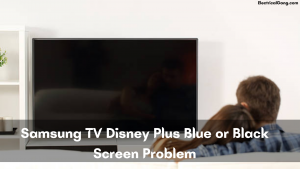
Когда вы откроете любое приложение, будет период, когда ваш Samsung будет переходить от реального телевизионного режима к использованию приложений. За это время часто будет короткий момент, когда экран временно становится синим или черным, но он должен заканчиваться менее чем за несколько секунд. Когда вы открываете приложение Disney Plus на своем Samsung TV, вы навсегда видите черный и синий экран. Так что это определенная проблема, от которой вам нужно избавиться.
Если приложение Disney Plus на нашем Samsung TV отображает черный или синий экран, вам нужно сбросить Smart Hub. Для этого вы должны предпринять несколько таких шагов. Нажмите кнопку «Домой» на удаленном удаленном порядке> Выберите ‘Настройки’> ‘Поддерживать’> ‘Самодиагностика’> ‘Сбросить умный хаб’. Рассмотрим свой логин, так как это должно быть повторно въехать.
Что делать, когда ваш Samsung TV не делает’T Show Disney Plus:

В настоящее время Disney, Plus доступен для всех Samsung Smart TV, построенных после 2016 года. Если ваш телевизор построен до 2016 года, то это приложение не может работать. Хотя Disney Plus доступен для всех, это не означает, что любой владелец Samsung TV может получить доступ к приложению через свое устройство. Люди запутаются, когда это не очевидно.
Если Disney Plus не делает’T появятся на нашем Samsung TV, ваш телевизор может не поддерживать это приложение. Если ваша телевизионная модель была построена до 2016 года, она несовместима с приложением Disney Plus. Но вы все равно можете использовать приложение через другие устройства, такие как Roku или Amazon Fire Stick.
Как исправить Samsung TV Disney Plus Buffering Timeout?

Как обсуждалось ранее, когда ваш Samsung TV переходит от использования приложения на использование приложения, может быть момент, когда экран станет черным на несколько сотен секунд. Время, которое необходимо для приложения Disney Plus для буфера, прежде чем предоставить вам доступ к его контенту, связано с этим. Иногда это на мгновение. Иногда это может занять минуту или больше. Но что вы делаете, когда буферизация внутри Disney Plus закончилась?
Если истечь срок действия приложения Disney Plus на вашем Samsung TV, может быть полезно закрыть его и выключить телевизор, а затем попробуйте приложение снова. Если это не так’T Работайте, проверьте подключение к Интернету и перезапустите Интернет, отключив модем или маршрутизатор на 5 минут.
Как я могу починить Disney Plus не работать на моем Samsung TV?

Disney Plus не является приложением, которое автоматически устанавливается на каждом телевизоре Samsung. Поскольку это приложение, которое требует личной подписки, с требованием отдельной подписки, приложение Disney Plus должно работать на определенном типе интернет -ресурса, чтобы функционировать, что вытягивается с вашего Samsung TV. Если вы пытаетесь установить приложение Disney Plus, но оно отказывается завершить, прочитайте ниже, чтобы узнать, в чем может быть причина проблемы.
Если Disney Plus не установлен на вашем Samsung TV, первый шаг, который вы должны сделать, – это сбросить подключение к Интернету. Для этого вы должны отключить свой модем или маршрутизатор непосредственно от основного источника питания. И воссоединить его через 5 минут и позвольте перезагрузить.
Что делать, когда ваш Samsung TV не делает’T Open Disney Plus:

После того, как у вас будет установлено приложение Disney Plus на вашем Samsung TV, вы можете разблокировать его без каких -либо проблем. Если процесс установки работает плавно, но вы не можете открыть приложение. Таким образом, вы застряли с возможностью получить доступ к контенту внутри приложения. Если вы нажмете на значок приложения Disney Plus, он выиграл’T Open. Так что читайте дальше, чтобы узнать, что делать, чтобы вернуть эту вещь в рабочем состоянии.
Предположим, приложение Disney Plus не делает’T, открытая на вашем Samsung TV. Так что попробуйте удалить и переустановить это приложение. Для этого вам нужно предпринять несколько таких шагов. нажмите ‘Дом’ кнопку на удаленном ударе и выберите ‘Программы’> ‘Настройки’> ‘Disney Plus’> ‘Удалить.’ Как только он удален, переустановите приложение через ‘Программы.’
Samsung TV Disney Plus 4K: разочаровывающий опыт:
4K – это возможность разрешения Samsung TV, которая позволяет владельцам Samsung TV просматривать изображения 4000 пикселей на экране. Это создает невероятно яркую и четкую картину. Но некоторые подписчики Disney Plus с впечатлением, что вам нужно иметь этот тип телевизора Samsung для запуска этого приложения. Если у вас есть подписка Disney Plus и Don’T есть умный телевизор, например, 4K, вы можете эффективно запустить это приложение.
Предположим, у вас есть Samsung TV и подписаться на Disney Plus, но Don’T есть 4K -телевизор. Тем не менее, вы должны иметь возможность запустить приложение без каких -либо проблем. Пока ваша модель Samsung TV была произведена в 2016 году и далее, вы можете легко загрузить и получить доступ к приложению.
Disney+ не работает на Samsung TV:
Чтобы исправить приложение Disney Plus, не работает на вашем Samsung TV, убедитесь, что у вас есть надежное подключение к Интернету. Вы также можете переустановить приложение и перезагрузить телевизор, если оно не’T Работа. Когда вам нужно сбросить телевизор Samsung, вы можете сбросить его за считанные секунды.
Disney Plus не работает на телевидении:
Проверьте свой Disney Plus для обновлений, и если вы найдете какие -либо обновления, установите их. Даже после этого, если Disney Plus не работает на вашем телевизоре, то удалите и переустановите его. Затем проверьте обновление вашего Smart TV и установите его, если таковые имеются. Если это все еще’T Работа, как последняя среда ‘Меню настройки.’
Приложение Disney Plus не работает на телевидении:
Даже после этого, если Disney Plus не работает на вашем телевизоре, то удалите и переустановите его. Затем проверьте обновление вашего Smart TV и установите его, если таковые имеются. Если это все еще’T Работа, в качестве последнего средства, сбросьте свой умный телевизор от ‘Меню настройки.’ Все эти исправления могут быть применены к любому Smart TV и помочь вам разрешить Disney Plus, а не загрузка на вашем телевизоре!
Disney Plus не работает над Samsung TV 2023:
Если Disney Plus не работает на Samsung TV, попробуйте очистить кеш в приложении, сбросить Smart Hub и убедиться, что модель телевизора поддерживает приложение. Сбросьте Интернет в вашем доме, удалите приложение и переустановите или закрывайте его. Пожалуйста, выключите приложение и свой телевизор и включите его снова.
Samsung TV Disney Plus не работает:
Если Disney Plus не работает на Samsung TV, попробуйте очистить кеш в приложении, сбросить Smart Hub и убедиться, что модель телевизора поддерживает приложение. Сбросьте Интернет в вашем доме, удалите приложение и переустановите или закрывайте его. Пожалуйста, выключите приложение и свой телевизор и включите его снова.
Disney Plus Samsung TV не работает:
Чтобы исправить приложение Disney Plus, не работает на вашем Samsung TV, убедитесь, что у вас есть надежное подключение к Интернету. Вы также можете переустановить приложение и перезагрузить телевизор, если оно не’T Работа. Когда вам нужно сбросить телевизор Samsung, вы можете сбросить его за считанные секунды.
Disney Plus не загружается на Samsung TV:
Если Disney Plus не работает на Samsung TV, попробуйте очистить кеш в приложении, сбросить Smart Hub и убедиться, что модель телевизора поддерживает приложение. Сбросьте Интернет в вашем доме, удалите приложение и переустановите или закрывайте его. Пожалуйста, выключите приложение и свой телевизор и включите его снова.
Disney Plus не работает на Smart TV:
Если Disney Plus не работает на Samsung TV, попробуйте очистить кеш в приложении, сбросить Smart Hub и убедиться, что модель телевизора поддерживает приложение. Сбросьте Интернет в вашем доме, удалите приложение и переустановите или закрывайте его. Пожалуйста, выключите приложение и свой телевизор и включите его снова.
Приложение Disney Plus не работает на Samsung TV:
Чтобы исправить приложение Disney Plus, не работает на вашем Samsung TV, убедитесь, что у вас есть надежное подключение к Интернету. Вы также можете переустановить приложение и перезагрузить телевизор, если оно не’T Работа. Когда вам нужно сбросить телевизор Samsung, вы можете сбросить его за считанные секунды.
Чаще всего задаваемые вопросы:
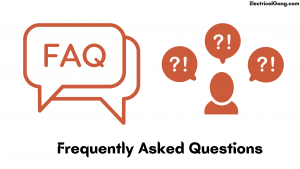
Как починить Disney Plus на моем Samsung TV?
Smart Hub должен быть сброшен, чтобы решить эту проблему. Убедитесь, что у вас есть собственный вход в систему. Поскольку это перезагружает все на вашем телевизоре, помните, что устранение неполадок сбросит все типы настройки телевизора. Таким образом, вам нужно будет перезагрузить и повторно переработать приложение.
Почему мой Disney Plus не загружается?
Перезагрузите устройство, на котором вы транслируете это приложение, будь то’S Smart TV, Windows, Android или устройство iOS. Удалить и переустановить приложение Disney Plus. Серверы Disney Plus могут быть проблемой. Проверьте время простоя Disney Plus Servers. Попробуйте войти в Disney + с другого устройства.
Как мне обновить Samsung TV?
Перейдите к настройкам с помощью вашего телевизора и выберите поддержку. Выберите обновление программного обеспечения, а затем выберите «Обновление сейчас». Последнее обновление будет загружено и установлено на вашем телевизоре. Это обновление обычно занимает несколько минут. Пожалуйста, не выключайте телевизор, пока обновление не будет завершено.
Как обновлять приложения на Samsung Smart TV?
- Нажмите кнопку Smart Hub.
- Выберите. Приложения, которые могут быть обновлены, обозначены небольшой белой стрелкой в синем круге.
- Перейдите к приложению, которое требует обновления, затем нажмите и удерживайте кнопку Enter, пока не появится подменю.
- Выберите «Обновить приложения».
- Нажмите «Выбрать все».
- Выберите обновление
Как сбросить Smart Hub на Samsung TV?
Сбросьте Smart Hub на телевизоре Samsung:
- Нажмите кнопку «Домой» на пульте дистанционного управления, чтобы поднять Smart Hub, а затем выберите. Настройки.
- Перейдите к – поддерживать, а затем выберите уход за устройством.
- Выберите самостоятельную диагностику с нижней части экрана.
- Выберите сброс Smart Hub.
- Ваш умный центр теперь сброшен.
Как этот пост? Не могли бы вы поделиться этим со своими друзьями?
- Типы MCB и его использование
- Кольцевая батарея не заряжается | Здесь’S, как это исправить!
- GFCI Breaker выиграл’Т -сброс | GFCI Outlet выиграл’Т -сброс
- Что такое электрический преобразователь? | Типы электрического преобразователя
- Что такое потенциальный трансформатор | Строительство потенциального трансформатора
Disney Plus не работает на Samsung TV: как починить за считанные минуты

После того, как я прошел весь первый сезон мандалорского на моем Samsung TV в выходные дни, я был готов перейти к следующему сезону, взволнованный, куда будет двигаться история.
Я запустил приложение Disney Plus на еще одну выходные и начал транслировать первый эпизод второго сезона, когда приложение внезапно разбилось.
Я никогда не смог бы заставить приложение работать, как это было раньше, и оно сразу же сбоялось при запуске, звук и картинки заикались, иначе приложение будет сразиться прямо во время потоковой передачи.
Чтобы искать способы, которые я мог бы устранить проблему с приложением, я обратился к Интернету.
Я пошел в Дисней+’S Страницы поддержки и прочитайте несколько сообщений на форуме, которые говорили о проблемах с приложением.
После нескольких часов исследований мне наконец -то удалось решить любую проблему с приложением, и он снова работал как обычно.
я’VE создал эту статью на основе этого исследования, чтобы вы’LL также знает, что вам нужно сделать, если ваше приложение Disney+ прекратит работать.
Чтобы исправить приложение Disney+, когда оно не работает на вашем Samsung TV, убедитесь, что у вас есть надежное подключение к Интернету. Вы также можете переустановить приложение и перезагрузить телевизор, если это не так’Кажется, работает.
Продолжить чтение, чтобы узнать, когда вам нужно сбросить телевизор Samsung и как вы можете сделать это за считанные секунды.
Проверьте свой интернет

Приложение Disney+ требует, чтобы ваш Samsung TV был подключен к Интернету, чтобы получить всю необходимую информацию о контенте, доступном на платформе, и транслировать сам контент.
В результате, если у вашего интернета возникают проблемы, приложение будет разбиться и победить’Т поток или работа правильно.
Зайдите на свой маршрутизатор и проверьте, включены ли все огни на нем и не являются красными или оранжевыми, и если они есть, попробуйте перезагрузить маршрутизатор несколько раз.
Если проблема сохраняется, свяжитесь с вашим интернет -провайдером и расскажите им о вашей проблеме.
Посмотрите, сможете ли вы получить доступ к Интернету на других устройствах, которые вы владеете, чтобы убедиться, что он не’T просто ваш Samsung TV.
Перезагрузить приложение

Если ваше подключение к Интернету выглядит нормально, вы можете попробовать перезагрузить приложение, чтобы увидеть, решает ли это проблема; Повторите это пару раз, если это не так’Т работа в первый раз.
Чтобы перезапустить приложение на вашем устройстве Android:
- Нажмите и держите Дисней+ приложение.
- Выбирать Информация о приложении.
- Затем нажмите Сила остановка.
- Перейдите в ящик приложения и запустите приложение.
- Проведите вверх от нижней части экрана и удерживайте, чтобы открыть недавний экран приложений.
- Проведите Дисней+ приложение вверх, чтобы закрыть его.
- Запустить Дисней+ приложение снова.
После перезагрузки приложения убедитесь, что вы не выберете’было с ним исправлено.
Переустановить приложение
Если перезапустить Дон’T Работайте, вы можете решить переустановить приложение, это очистит приложение’S кэш и обновите его до последней версии одновременно.
Чтобы переустановить приложение на вашем устройстве Android:
- Нажмите и держите Дисней+ приложение.
- Кран Удалить, и подтвердите завершенную подсказку об удалении, когда она заканчивается.
- Перейти к Google Play магазин.
- Используйте строку поиска, чтобы найти и установить Дисней+ приложение.
- Запустите приложение, когда оно завершит установку и войдите в свою учетную запись Disney+.
Когда вы заканчиваете вход в Disney+, попробуйте воспроизвести на него контент, чтобы увидеть, решили ли вы проблемы.
Перезагрузите телевизор

Если переустановка приложения’t Исправьте проблему, проблема может быть вашим телевизором Samsung и самым простым способом исправить это – перезапустить ваш Samsung TV.
Чтобы перезапустить ваш Samsung TV:
- Полностью выключите телевизор. Дон’T кладите это в режим ожидания.
- Отключить телевизор от стены.
- Подождите не менее 45 секунд, прежде чем подключить телевизор обратно.
- Включить телевизор.
После того, как телевизор включится, откройте приложение Disney+ и посмотрите, была ли ваша проблема решена.
Сбросить свой Samsung TV

Если больше ничего не работает, вам, возможно, придется пойти на заводскую сброс вашего телевизора Samsung, чтобы он был восстановлен в настройках по умолчанию.
Это удалит все приложения, которые вы установили после получения телевизора, и выньте вас из любого из предварительно установленных приложений.
Чтобы сбросить свой Samsung TV обратно на фабричные дефолты:
- нажмите Меню Ключ на удаленном.
- Перейдите к Поддерживать, затем Самодиагностика.
- Идти к Перезагрузить, который попросит у вас код. Это 0000 по умолчанию, если вы прибегаете’T установите один.
- Принять подсказку, чтобы инициировать сброс.
Как только сброс завершится, и вы’VE настроите телевизор, установите приложение Disney+ и посмотрите, вернутся ли ваши проблемы снова.
Контактная поддержка

Если ни один из моих методов устранения неполадок, кажется, не сработает для вас, я бы посоветовал вам связаться с Disney+ и Samsung, чтобы разработать решение для этой проблемы.
Они’Сможет направить вас дальше в зависимости от информации, которую вы им предоставляете, например, номер модели телевизора или вашего интернет -провайдера, и сформулировать решение.
Samsung может отправить техника в ваш дом, если вы думаете, что проблема с вашим телевизором, а не приложением.
Последние мысли
Если вы’когда -нибудь сталкивались с черным экраном на вашем Samsung TV, используя Disney+, попробуйте перезагрузить телевизор и пропустить тест HDMI, если вы’Повторный использование приложения на другой платформе.
Попробуйте изменить настройки изображения на телевизоре Samsung, чтобы найти лучшие калиброванные пресеты, которые хорошо работают с приложением Disney+.
Однако, если вы’Повторно столкнуться с проблемами с другими устройствами, такими как Disney Plus, не работая над вашей пожарной палочкой, мы’поможет вам исправить это в кратчайшие сроки.
Вы также можете наслаждаться чтением
- Что делать, если я потеряю дистанционное управление Samsung TV?: Полное руководство
- Можете ли вы использовать Samsung TV без One Connect Box? Все, что тебе нужно знать
- Использование iPhone в качестве удаленного для Samsung TV: подробное руководство
- У моего Samsung TV есть HDMI 2.1? Все, что Вам нужно знать
- Есть ли у телевизоров Samsung Dolby Vision? Здесь’S то, что мы нашли!
Часто задаваемые вопросы
Как обновить приложение Disney Plus на Samsung Smart TV?
Чтобы обновить приложение Disney Plus, вы’LL необходимо обновить сам телевизор, потому что именно так Samsung решила обновить программное обеспечение на своих телевизорах.
Перейдите в раздел поддержки в разделе «Настройки» и проверьте в разделе «Обновление программного обеспечения», чтобы обновить телевизор и приложение Disney+.
Есть ли способ обновлять телевизионные приложения Samsung?
Чтобы обновить приложения на вашем Samsung TV, вы’LL необходимо проверить на получение обновлений для самого телевизора.
Вы можете сделать это, перейдя в раздел обновлений под поддержкой в настройках.
Disney Plus доступен на Samsung Smart TV?
Disney+ доступен на всех Samsung Smart TV в 2016 году или позже.
Проверьте App Store, чтобы найти и установить приложение Disney+ на вашем Samsung Smart TV.
Почему мой телевизор не может подключиться к серверу Samsung?
Если ваш телевизор не может подключиться к Samsung’Серверы, это может быть проблемой с вашим интернетом, и вы’LL должен перезапустить ваш маршрутизатор.
В противном случае попробуйте перезагрузить телевизор и снова войти в систему, если ваш интернет кажется в порядке.

RobotPoweredHome.COM является участником программы Amazon Services LLC Associates, партнерской рекламной программы, предназначенной для предоставления для сайтов средства для получения рекламных сборов путем рекламы и ссылки на Amazon.компонент. © 2023 Робот Дом | политика конфиденциальности


